PlayOnLinux är ett mångsidigt och kraftfullt grafiskt gränssnitt för Wine, designat för att förenkla installation och hantering av Windows-applikationer och spel på Linux. Den stöder ett brett utbud av programvara och erbjuder automatiserade skript för att effektivisera installationsprocessen. PlayOnLinux tillhandahåller funktioner som enkel installation av flera Wine-versioner, automatiska konfigurationsjusteringar och ett omfattande bibliotek med skript för att installera populära applikationer och spel. Detta gör det till ett ovärderligt verktyg för användare som vill köra Windows-program sömlöst på sina Linux-system.
För att installera PlayOnLinux på Fedora 40 eller 39, har du två primära metoder: att använda Fedora AppStream för en enkel installation eller välja Flatpak med Flathub för en mer flexibel och uppdaterad installation. Den här guiden går igenom båda installationsmetoderna.
Metod 1: Installera PlayOnLinux via DNF
Uppdatera Fedora före PlayOnLinux-installation
Prioritera att uppdatera ditt Fedora-system för att säkerställa kompatibilitet och säkerhet innan du installerar ny programvara. Det här steget hjälper till att lindra problem genom att tillhandahålla de senaste korrigeringarna och förbättringarna.
sudo dnf upgrade --refreshOvanstående kommando uppdaterar arkivets metadata och uppdaterar alla paket till deras senaste versioner.
Installera PlayOnLinx via DNF Command
Efter att du har uppdaterat ditt system, fortsätt med installationen av PlayOnLinux. Denna programvara låter dig enkelt använda många Windows-applikationer på Linux.
För att göra detta, skriv in följande kommando.
sudo dnf install playonlinuxOm du matar in det här kommandot i terminalen laddas och installeras PlayOnLinux från Fedora-förvaret. DNF-pakethanteraren förenklar processen genom att automatiskt lösa beroenden.
Metod 2: Installera PlayOnLinux via Flatpak med Flathub
Ett annat alternativ för att installera PlayOnLinux på ditt Fedora-system är att använda Flatpak-pakethanteraren. Flatpak är ett populärt Linux-applikationspaketerings- och distributionssystem som möjliggör enkel installation och hantering av applikationer över flera Linux-distributioner.
Se till att Flatpak är installerad på
Se till att Flatpak, ett universellt paketsystem för Linux, är installerat på ditt Fedora-system. Om det saknas kan du installera det med följande kommando:
sudo dnf install flatpakDetta installerar Flatpak, vilket gör att du kan hantera applikationer konsekvent över olika Linux-distributioner.
Aktivera Flathub för PlayOnLinux-installation
Flathub är ett omfattande arkiv för Flatpak-applikationer. För att komma åt PlayOnLinux och andra applikationer, lägg till Flathub till ditt system:
flatpak remote-add --if-not-exists flathub https://flathub.org/repo/flathub.flatpakrepoDetta kommando konfigurerar Flathub som en fjärrkälla för dina Flatpak-installationer, vilket utökar din åtkomst till ett bredare utbud av applikationer.
Installera PlayOnLinux via Flatpak Command
När Flathub nu är aktiverat på ditt system kan du fortsätta att installera PlayOnLinux genom att ange följande kommando i din terminal:
flatpak install flathub org.phoenicis.playonlinuxDetta kommer att initiera nedladdnings- och installationsprocessen, som kommer att slutföras när PlayOnLinux är redo att användas på ditt Fedora-system.
Felsökning av PlayOnLinux Flatpak-installation
Om du stöter på problem under installationen och ser ett fel som indikerar att Flathub-förvaret är inaktiverat, aktivera det med det här kommandot:
sudo flatpak remote-modify --enable flathubAtt aktivera förvaret åtgärdar felet och tillåter installation av PlayOnLinux via Flatpak.
Starta PlayOnLinux UI
När du framgångsrikt har installerat PlayOnLinux på ditt Fedora-system med en av de beskrivna metoderna, kan du starta applikationen direkt från din terminal.
CLI-kommandon för att starta PlayOnLinux
För att göra detta, öppna ett terminalfönster och skriv in följande kommando:
playonlinuxOm du har installerat PlayOnLinux med Flatpak-pakethanteraren kan du starta programmet genom att ange följande kommando i din terminal:
flatpak run org.phoenicis.playonlinuxGUI-metod för att starta PlayOnLinux
Många datoranvändare föredrar att starta applikationer med applikationsikonen, som lätt kan nås via följande sökväg:
Activities > Show Applications > PlayOnLinux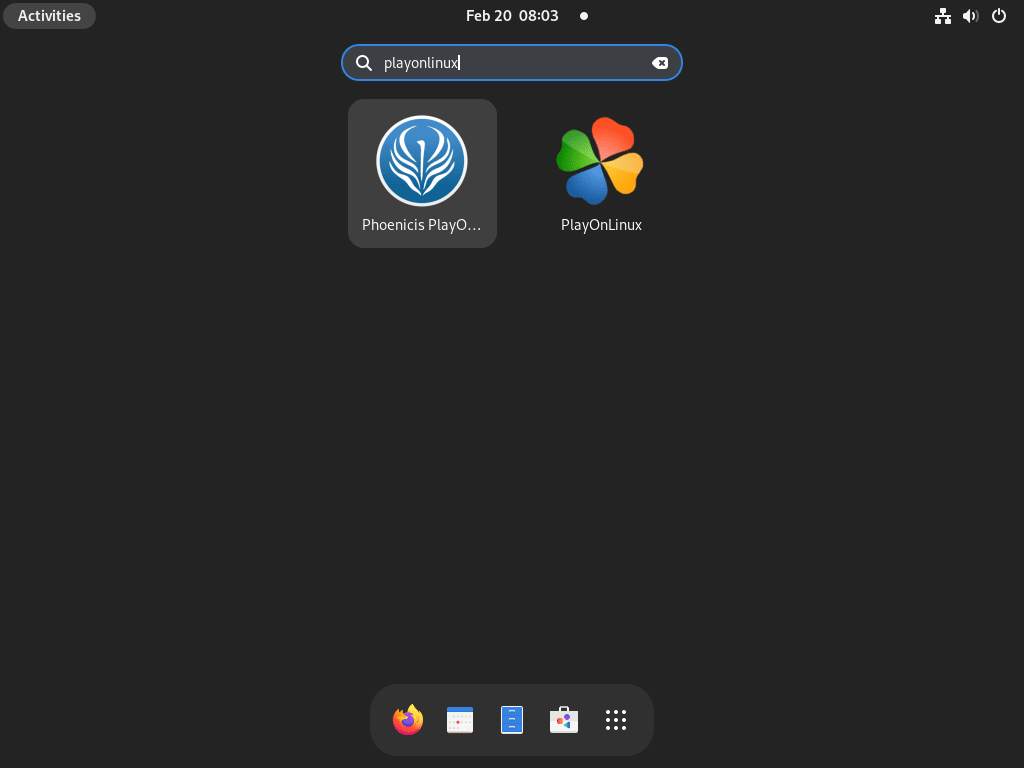
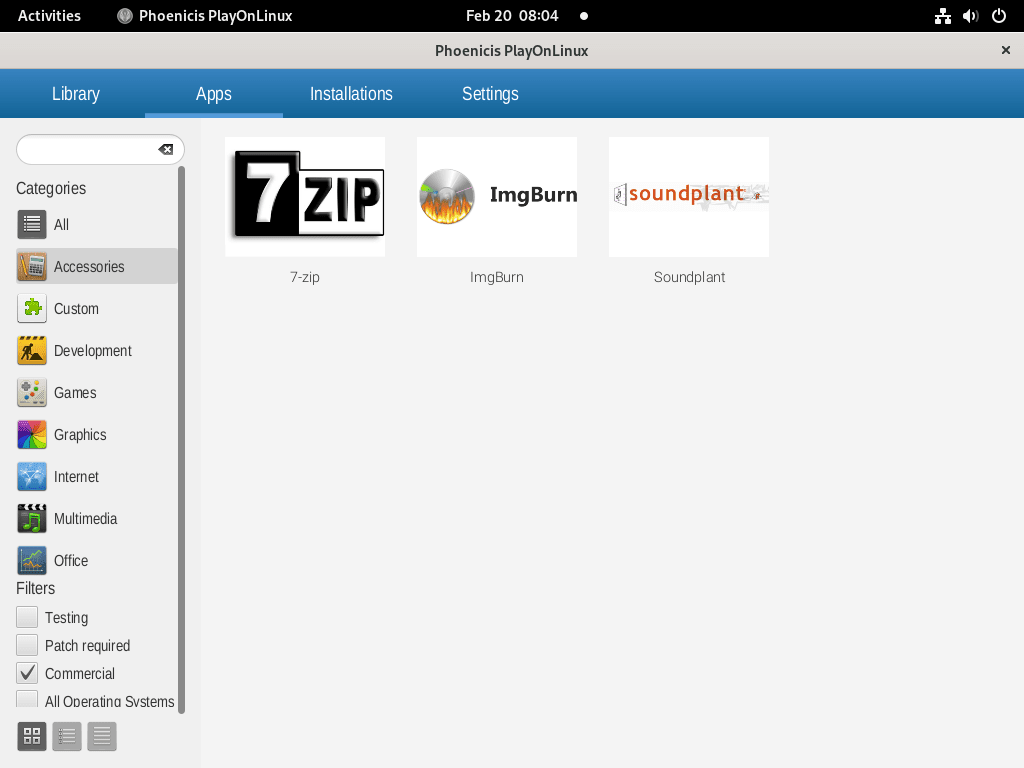
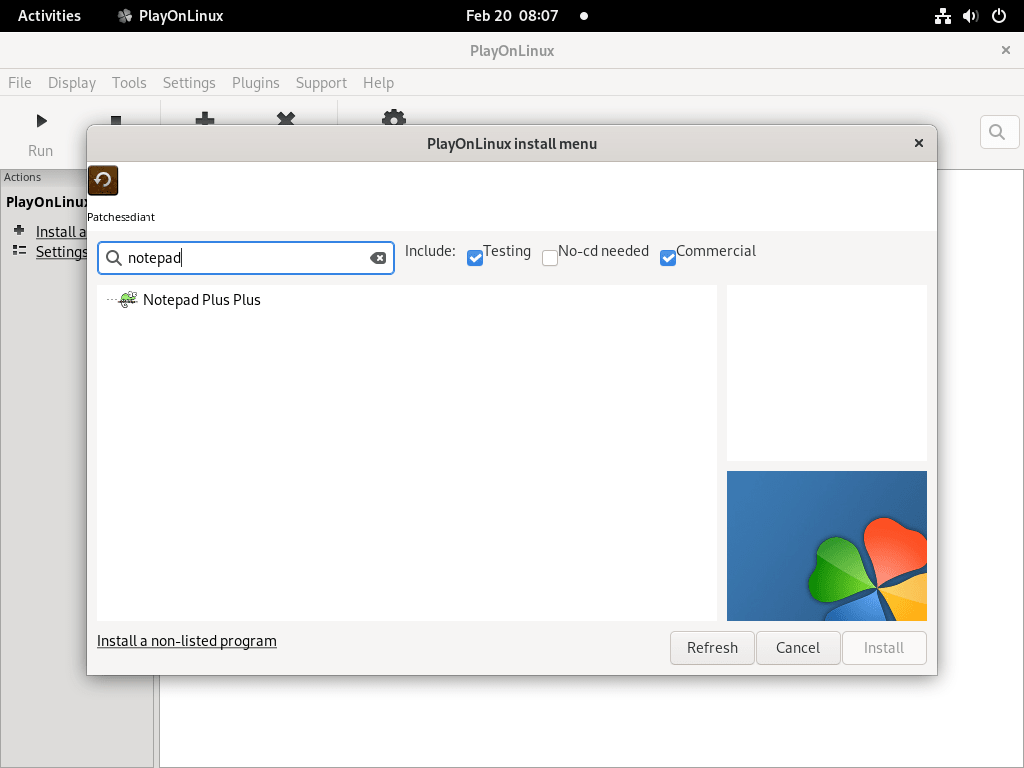
Ytterligare PlayOnLinux-kommandon
Ta bort PlayOnLinux
Om du har installerat PlayOnLinux via DNF, är borttagning ett enda kommando bort:
sudo dnf remove playonlinuxDetta kommando kommer att rensa PlayOnLinux och dess associerade data från ditt Fedora-system.
För dem som valde Flatpak-installationen är borttagningsprocessen lika strömlinjeformad:
flatpak remove --delete-data org.phoenicis.playonlinuxDetta kommando avinstallerar PlayOnLinux och tar bort all associerad data, inklusive alla virtuella enheter som skapats i applikationen. Det är ett viktigt steg för att upprätthålla en ren systemmiljö efter att programvarupaket har tagits bort.
Slutsats
Med PlayOnLinux framgångsrikt installerat på ditt Fedora-system kan du enkelt köra och hantera en mängd olika Windows-applikationer och spel. Kontrollera regelbundet efter uppdateringar för att dra nytta av de senaste funktionerna och förbättringarna. Oavsett om du installerar ny programvara eller hanterar befintliga installationer, erbjuder PlayOnLinux en användarvänlig och kraftfull miljö för att integrera Windows-applikationer i din Linux-installation. Njut av flexibiliteten och bekvämligheten som PlayOnLinux erbjuder, vilket gör det enklare än någonsin att använda Windows-programvara på Fedora.

